Escritorio De Estudio
by miguel_guzman6 in Workshop > Laser Cutting
475 Views, 0 Favorites, 0 Comments
Escritorio De Estudio
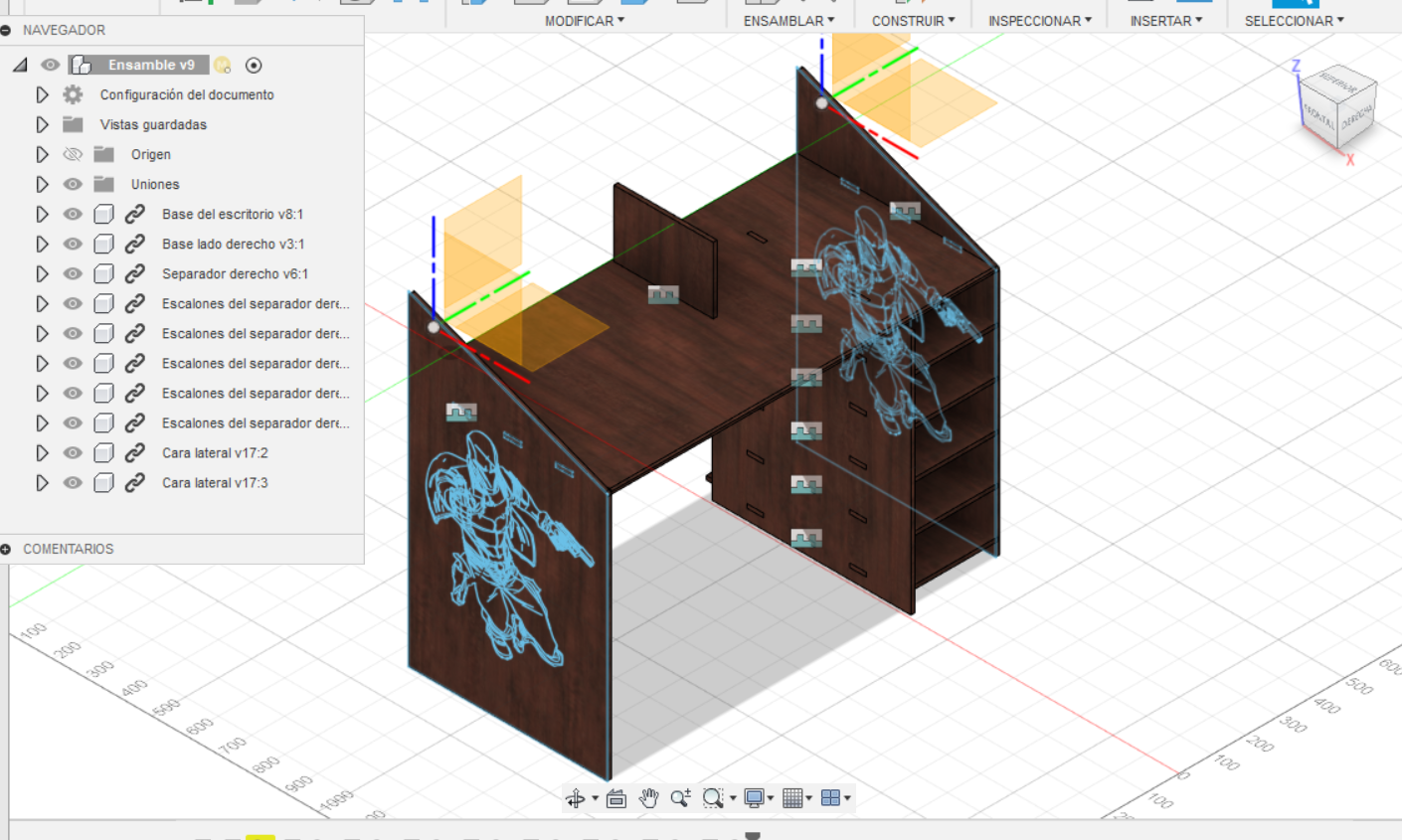
Bienvenidos , en este proyecto podrán crear una cajita de dimensiones 1188.218 de largo ,600mm de ancho y 980.00 de alto .Realizar la creación de este proyecto les permitirá introducirse en el mundo de la fabricación digital , podrán familiarizarse con las herramientas del programa que usaremos, además podrán practicar sus habilidades para realizar futuros proyectos, espero puedan disfrutar hacer este proyecto tanto como yo. Espero les pueda servir mucho este escritorio.
Lista De Materiales



Software Fusion 360.
Mouse periférico.
Laptop o computadora con un procesador moderno.
Primeros Pasos En Fusion
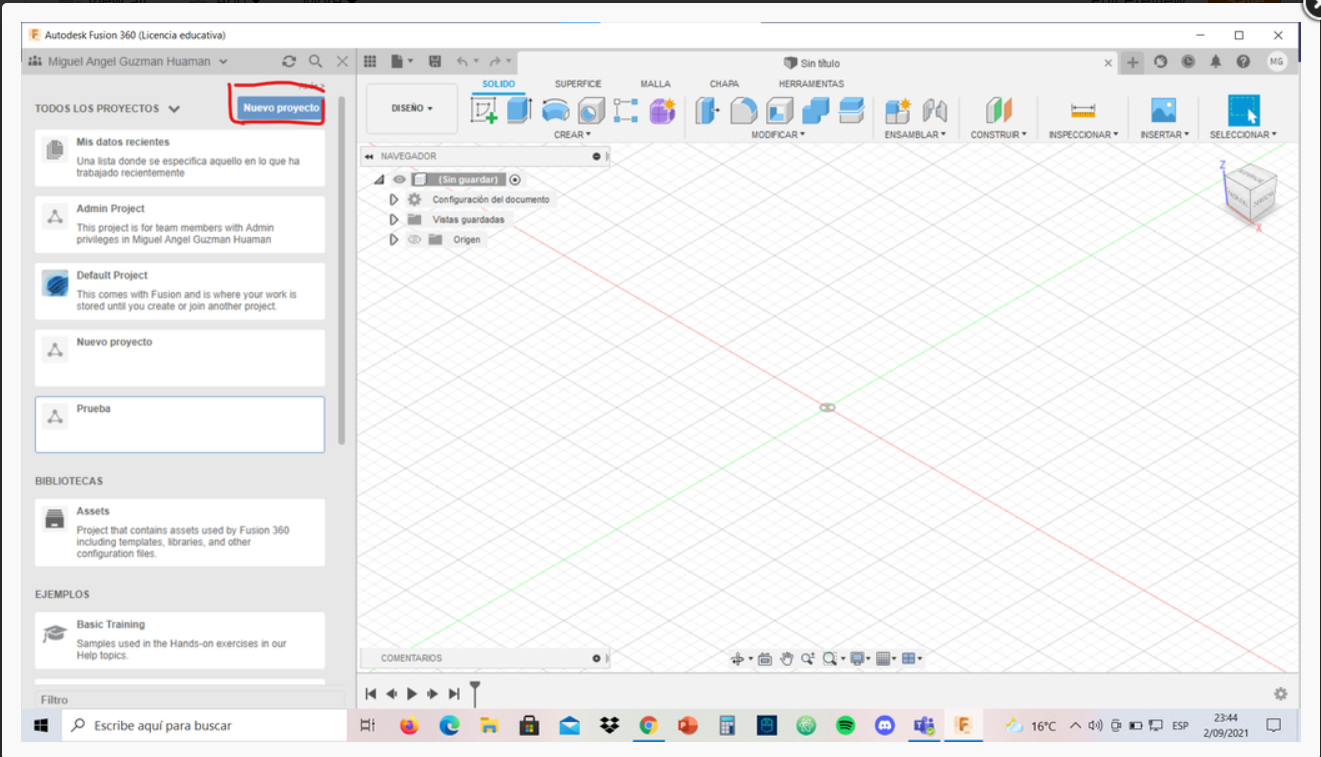
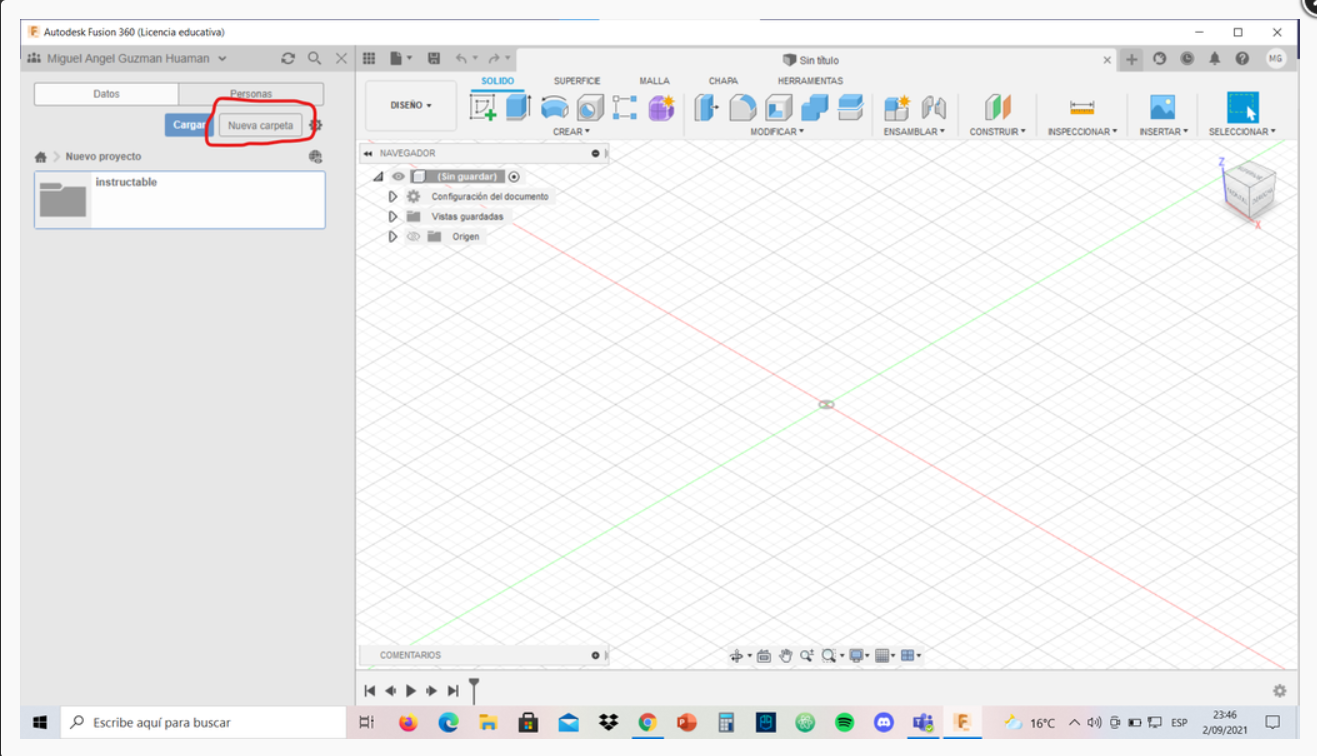
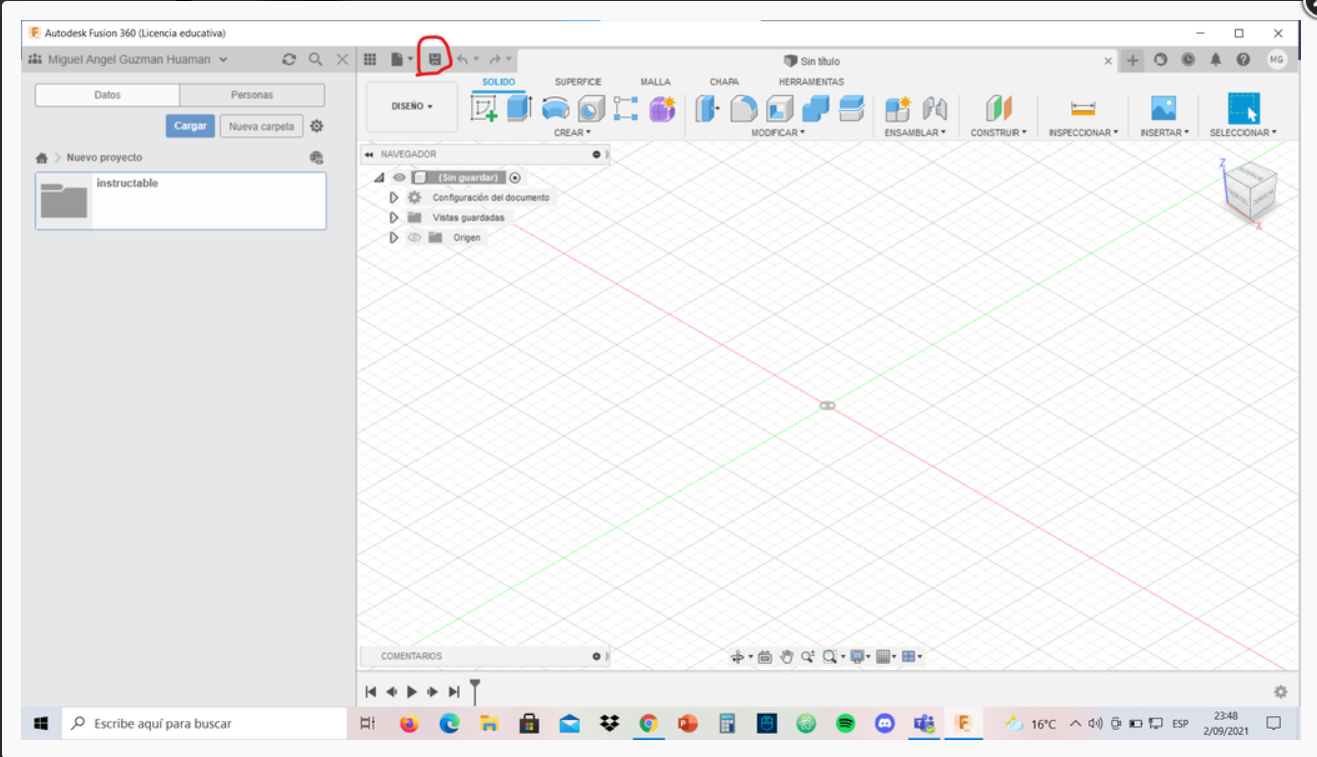
Instala el software Fusion 360, ejecutarlo como administrador y cuando inicie escoger la opción de crear nuevo proyecto luego aprecie donde se encuentra cada herramienta ( recomiendo pasar el cursor por encima de las herramientas para poder tener una idea de donde se encuentra cada una ),dar clic donde dice NUEVO PROYECTO, coloca un nombre de tu agrado al proyecto , dentro de este abre una carpeta (también colócale un nombre de tu agrado), en la parte superior en la pate donde trabajaremos dar a guardar y lo guardaremos con el nombre CARA Lateral , recuerden guardarlo dentro de la carpeta que acaban de crear.
Como Usar La Herramienta Mas Importante
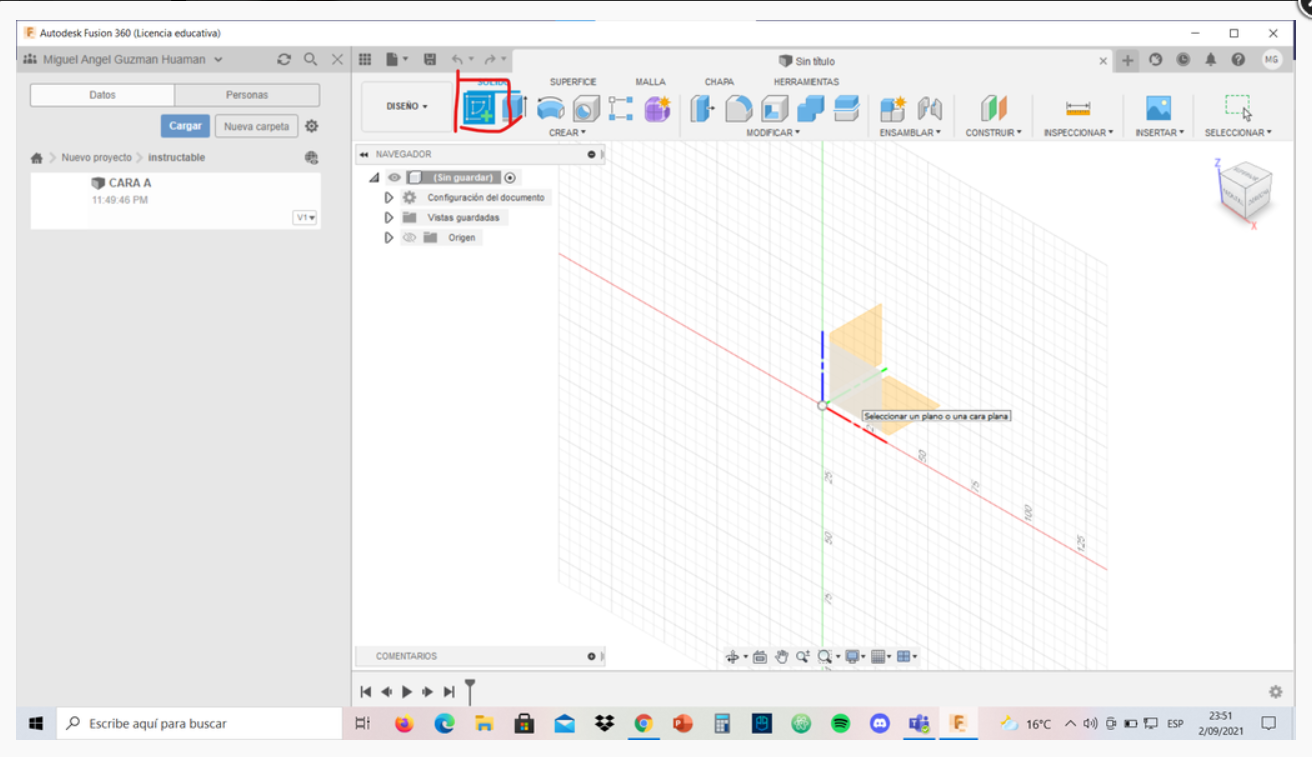
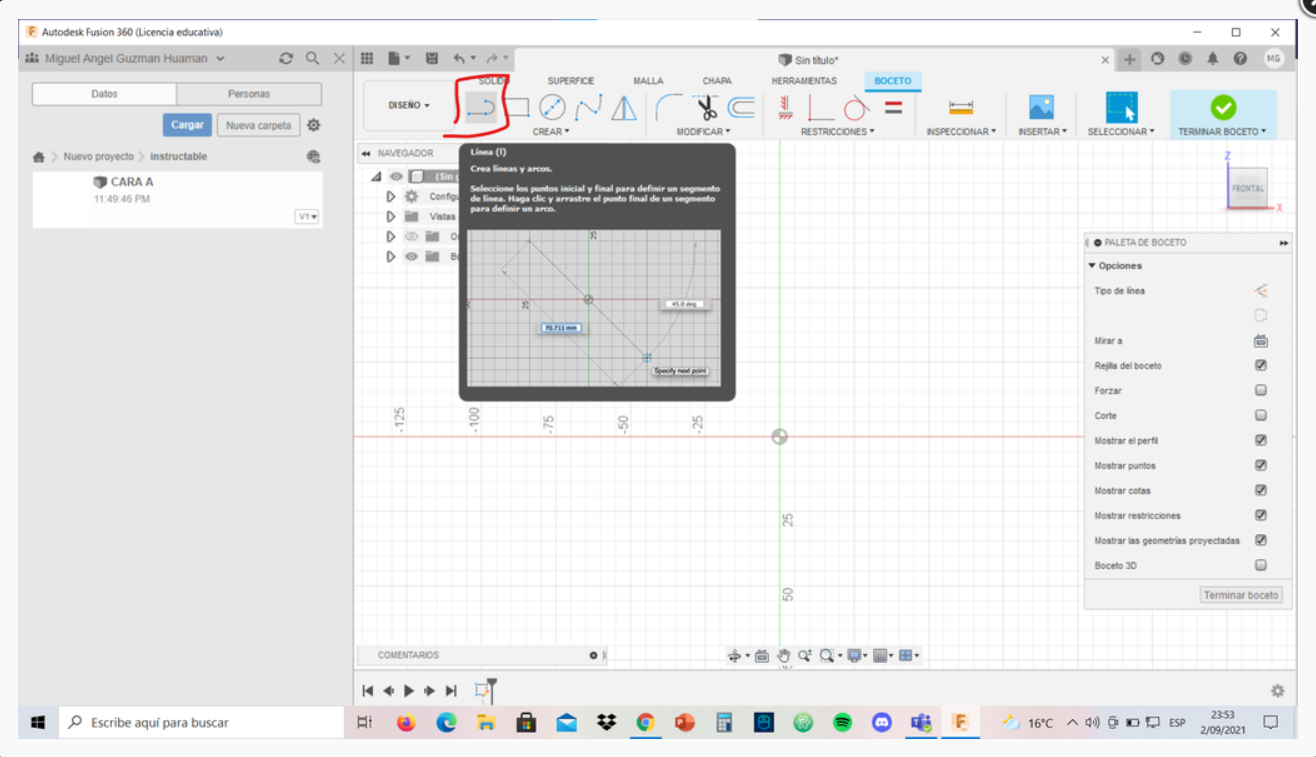
Dar clic en crear boceto y escoger el plano mostrado en las imágenes, dar clic al escoger el plano adecuado ,ahora empezaremos con el boceto de la cara A de nuestra cajita , ahora daremos clic escogiendo la herramienta LINEA que se encuentra en la parte superior ,empezaremos ubicando el punto del centro de los ejes y daremos clic (no es necesario que escojan este punto , en realidad pueden usar cualquiera pero para ubicarnos usaremos este)moveremos el cursor hasta tener la medida que queremos donde daremos clic para terminar la linea.
Plano Cara Lateral Y Consejos Muy Importantes
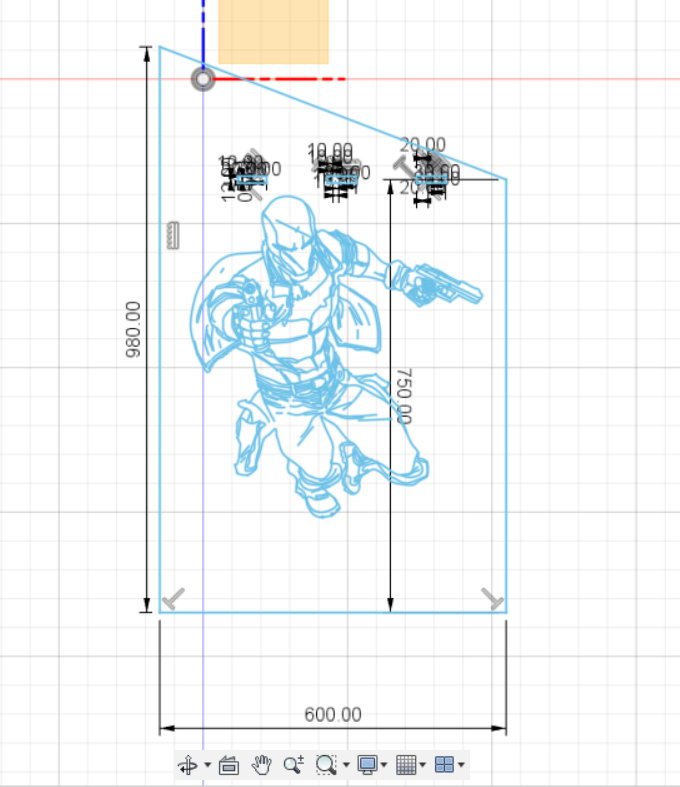
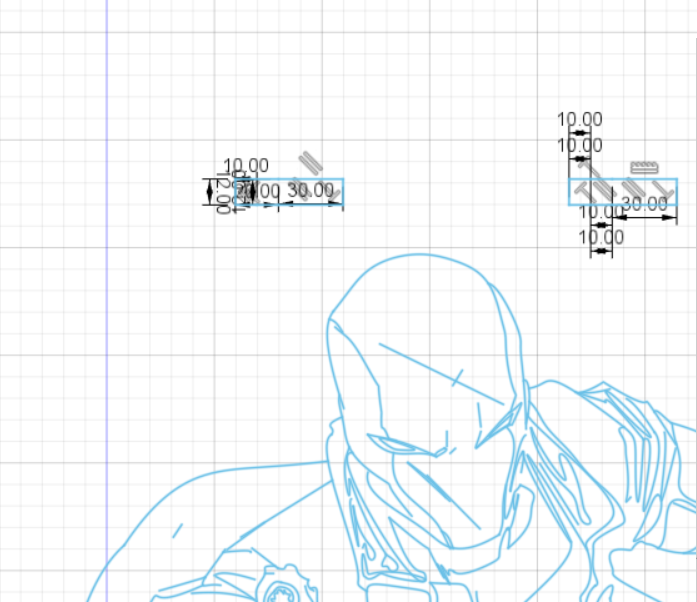
Para dejar de usar una herramienta por ejemplo LINEA pulsamos el botón ESC(ubicado generalmente en la esquina superior izquierda en los teclados), para ser precisos con la distancia de nuestras líneas les recomiendo escribir el numero ( recuerde que estará en mm). Si desean moverse a través del plano mantengan presionada la esfera para movilizarse (cuando dejen de presionarla seguirá en uso la herramienta que tengan activada).Tengan cuidado al realizar el plano de la cara lateral , me refiero a las medidas ya que si no son exactas nuestro proyecto se puede complicar. Solo hagan el lado del eje x y del eje y , porque en el siguiente paso les enseñare una herramienta que les ayudara muchísimo.
Además las medidas de los agujeros son de 12x50.
Psdt.No le hagan caso a la imagen del medio ,eso luego se los explicare.
Base Del Escritorio Y Separador
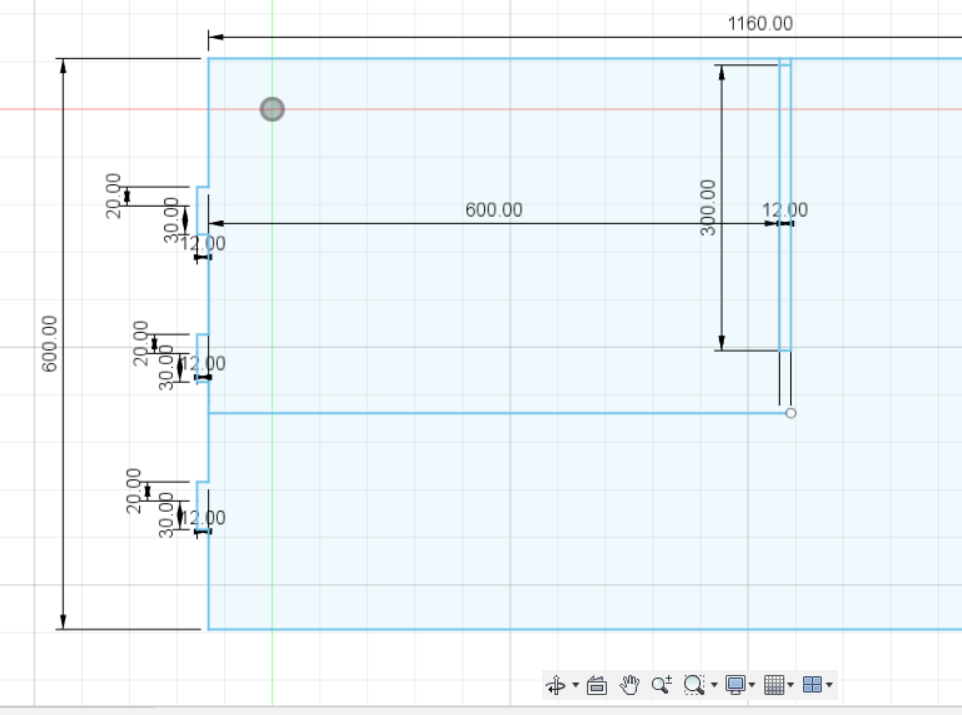
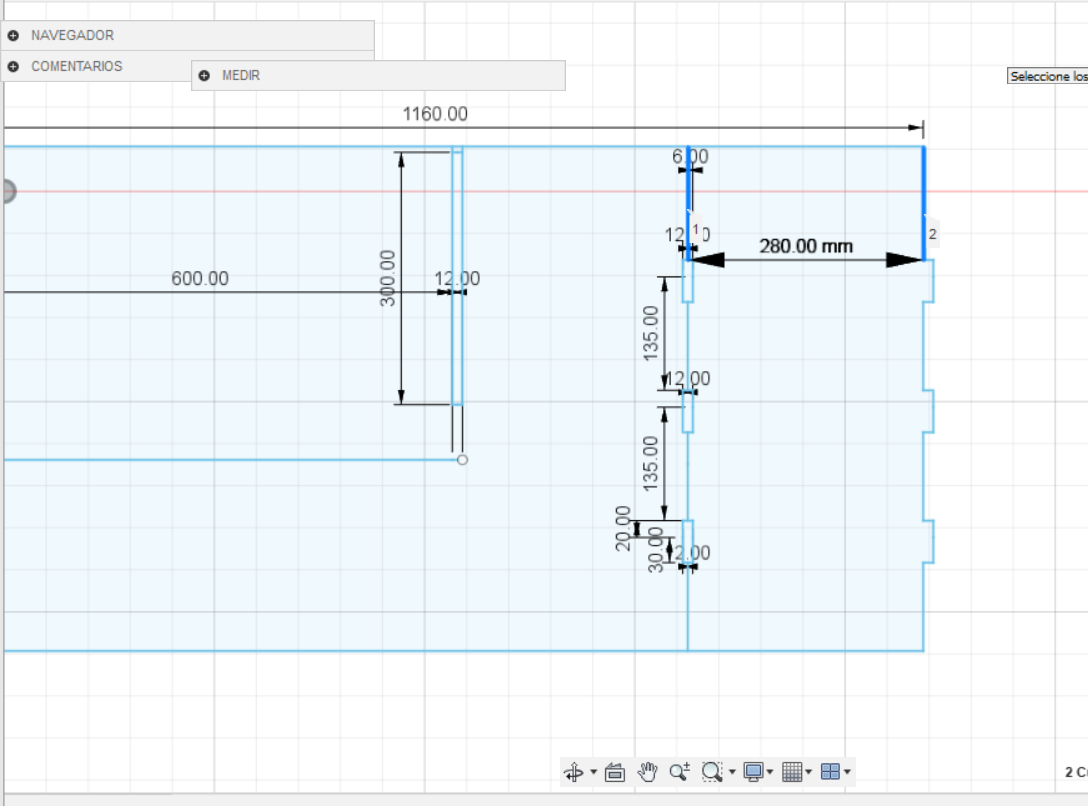
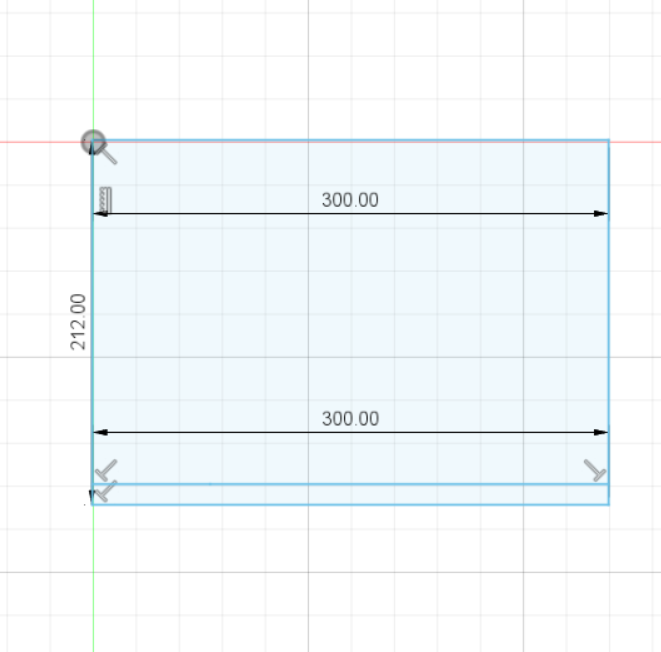
Siguiendo los pasos antes mencionados , también realicen estas caras en otra hoja dentro de su archivo , siempre tengan cuidado con las medidas.
Todos los agujeros y dientes miden 12 de ancho y 50 de largo.
Separador Parte Inferior Y Repisas
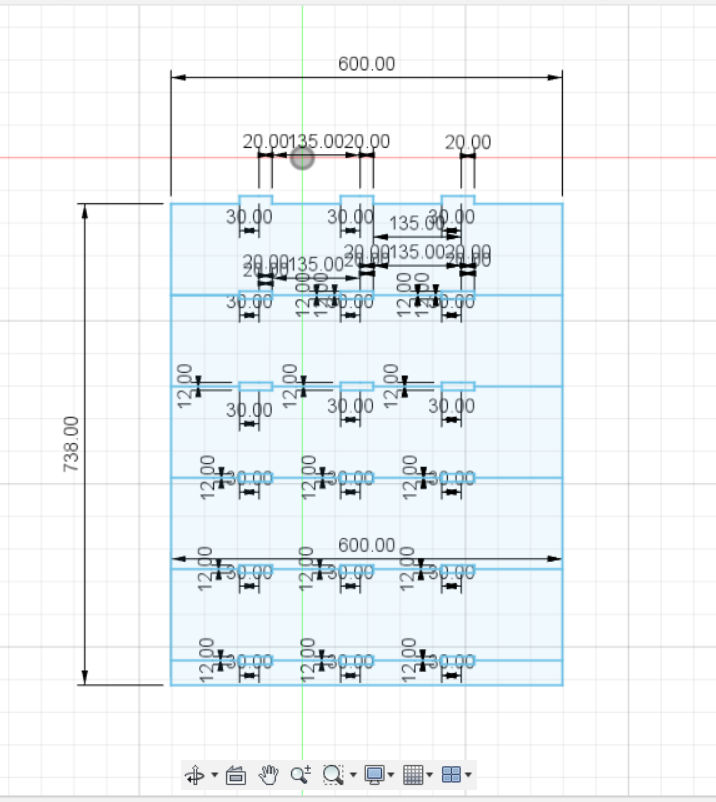
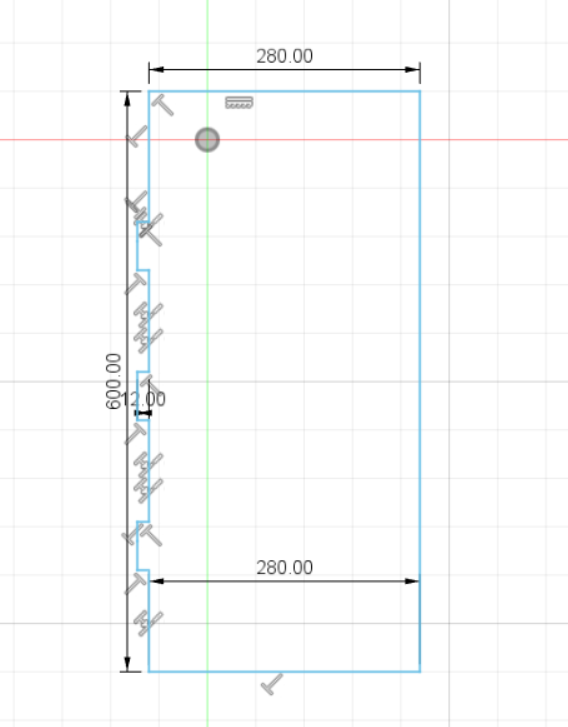
Seguimos haciendo las piezas de nuestro escritorio, para eso les dejo las 2 ultimas piezas.
Recuerden los agujeros y dientes son de 12x50.
De 2d a 3d
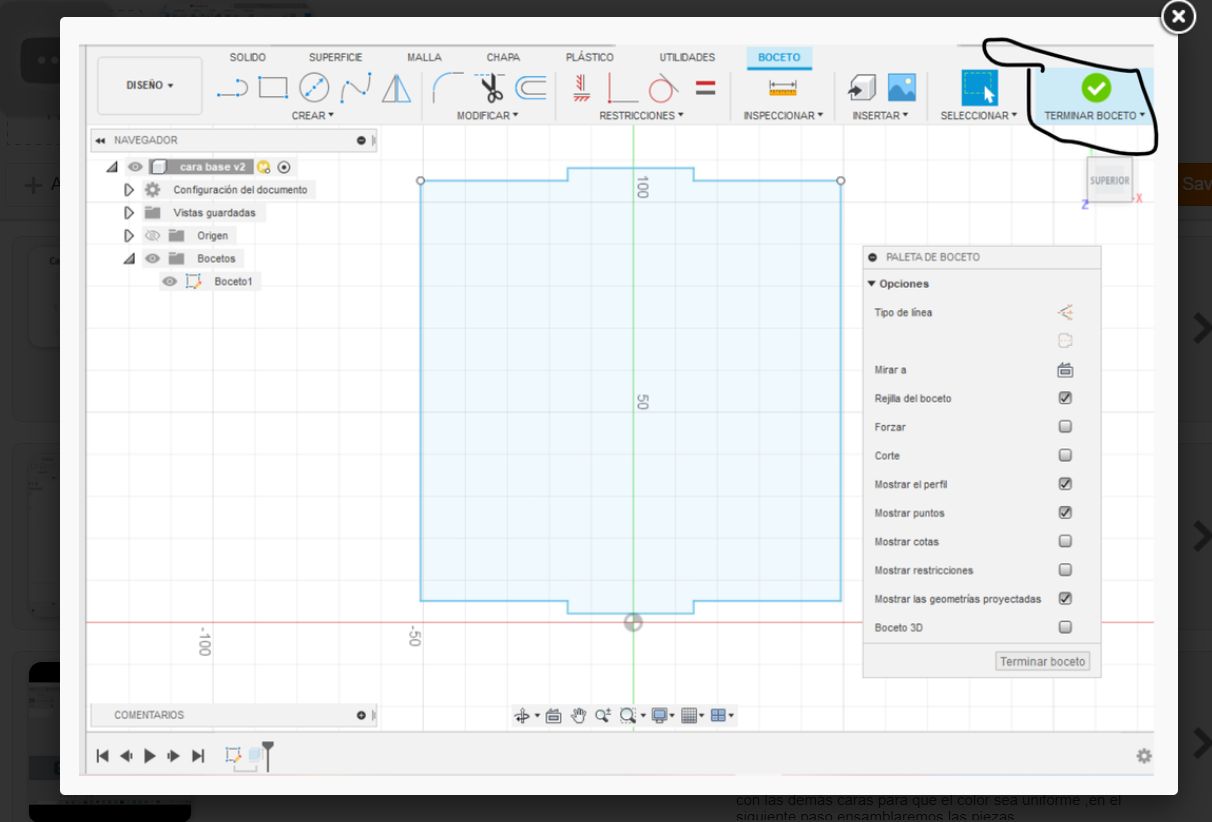
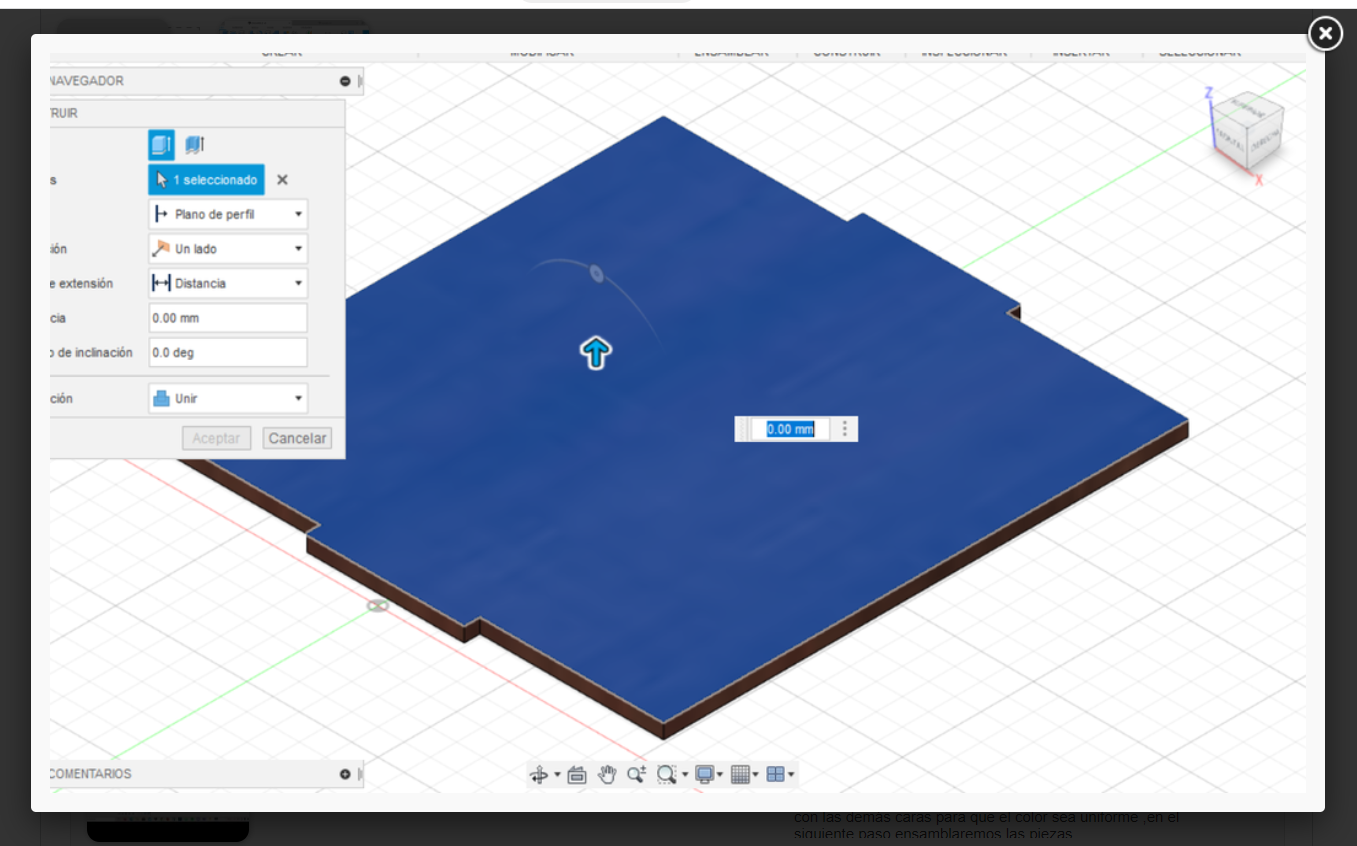
Ahora le daremos volumen a nuestros planos.
Al tener el boceto hecho de manera correcta se vera con el interior de un color azul , debemos darle clic a terminar boceto que esta en la parte superior a la derecha. Luego daremos clic a la casita que se ve en el cubo donde se encuentran los ejes. Para darle profundidad daremos clic a la opción EXTRUIR y podremos apreciar si es que hicimos bien el boceto que automáticamente aparecerá una flecha al centro para darle profundidad. Estiráremos esta flecha hasta darle la medida 12 mm , pero le recomiendo que escriban la medida. Recuerden guardar su progreso , hagan los mismo con las demás caras.
Agregando Estilo a Nuestro Proyecto

Aquí hice otro video explicando como darle un diseño de madera que es el que recomiendo a las caras , pero si ustedes desean pueden escoger otro. Asegúrense de hacer esto con las demás caras para que el color sea uniforme ,en el siguiente paso ensamblaremos las piezas.
https://www.youtube.com/watch?v=JpFvrRMyXto
Ensamble
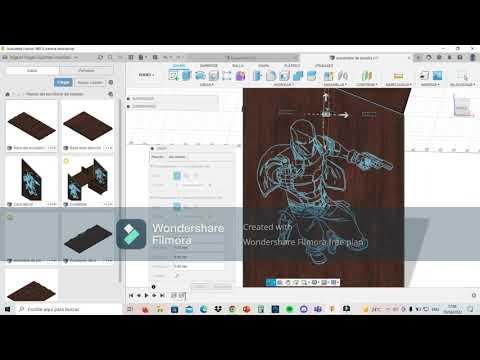
Aquí les dejo un video que realice donde podrán aprender como ensamblar su escritorio .
https://www.youtube.com/watch?v=DSZOmG2tWrs
Personalización De Nuestro Proyecto
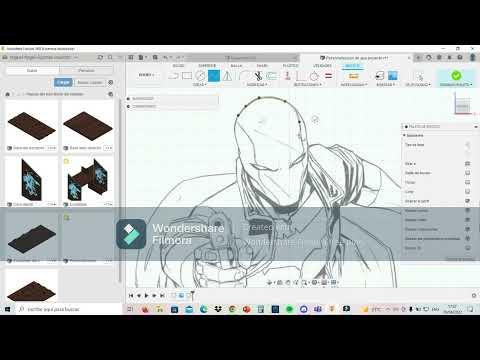
Aquí les dejo un video explicando como hacer la personalización de sus trabajos.
Quitando Algunas Esquinas

Aquí les dejo un video de como hacer empalmes para quitarles las esquinas a nuestra base de escritorio.
https://www.youtube.com/watch?v=Vtz3uD_WZGM&ab_channel=GuzmanHuamanMiguelAngel
Terminación Del Proyecto
Espero les haya gustado este proyecto y puedan realizarlo ,les será de gran ayuda ya que la practica hace al maestro y espero verlos en otro proyecto ,cuídense y usen mascarilla.